- インターネットは 以前ほど安全ではなくなった それが最初に発売されたとき。 当時、ハッカーやマルウェアは存在していませんでした。
- 私たちは皆、少なくとも1回は異常なブラウザの動作を目撃しましたが、それは間違いなく、ハッカーに攻撃されたのではないかと思いました。
- お使いのコンピューターに独自の意志があり、他のWebサイトにジャンプする場合は、このガイドを読んで、その理由と どうすれば修正できますか.
- 訪問することを忘れないでください 私たちのウェブブラウジングハブ ブラウジング体験を最大限に活用する方法を学びます。

- 簡単な移行:Operaアシスタントを使用して、ブックマークやパスワードなどの既存のデータを転送します。
- リソース使用量の最適化:RAMメモリは他のブラウザよりも効率的に使用されます
- プライバシーの強化:無料で無制限のVPN統合
- 広告なし:組み込みの広告ブロッカーはページの読み込みを高速化し、データマイニングから保護します
- ゲームにやさしい:OperaGXはゲーム用の最初で最高のブラウザです
- Operaをダウンロード
知らないうちに、私たちはオンラインであらゆる種類の問題に巻き込まれる可能性があります。 しかし、インターネットの悪意の壮大さについての話は真実ではありません。
たとえば、インターネットの閲覧中に他のWebサイトに頻繁にジャンプする場合、これはコンピュータがウイルスに感染していることを意味することはほとんどありません。
ただし、悪意のあるソフトウェアの範囲は、現在のセッションを停止し、どこにいるのかを知っている神にリダイレクトする可能性のあるあらゆる種類のアプリケーションと拡張機能をカバーしています。
これらから保護するために、詳細な説明を提供するようにしました 脅威.
目次
- PCを安全に保ち、Operaによる自動リダイレクトを回避します
- アドウェアのポップアップをブロックし、ブラウザハイジャッカーを削除する方法
ブラウザが他のサイトにリダイレクトされた場合はどうすればよいですか?
1. PCを安全に保ち、Operaによる自動リダイレクトを回避します

自動リダイレクトの問題は、保護が制限されているブラウザに影響することです。 Operaではそうはいきません。
オペラ 直感的なデザイン、防弾の安全性、および優れたプライバシー保護の間でおそらく最高のバランスを持っています。
安全部門でも、暗号通貨マイニング保護と 無料、完全、無制限 VPN サービス。
組み込みのAdBlockerは、不要な注意散漫を処理し、読み込み時間を短縮します。
知らない人のために、VPNは他の安全なサイトを介してすべてのトラフィックをリダイレクトすることによってあなたのプライバシーとアイデンティティを保護します。
私たちの言葉を信じないで、今すぐOperaを無料でダウンロードして、自分を納得させてください。

オペラ
ブラウザをOperaに変更することは、セキュリティと安心を強化するための最も賢い選択です。 また、ほとんどのブラウザよりも高速で、VPNが統合されています。
ウェブサイトを訪問
通常、ウィンドウを閉じるか、前のWebサイトに戻ることができますが、それを回避するために適用されるさまざまなスキームがあります。
まず、疑わしいWebサイトは通常、新しいウィンドウで開きますが、気付かないこともあります。 または、広告が群がっている新しいWebサイトに直接リダイレクトします。
もう1つの選択肢は、ほぼ確実にブラウザハイジャッカーの証書です。 ブラウザハイジャッカーは、あなたのIに侵入する悪意のあるソフトウェアの一部ですインターネットブラウザ そして、その機能のいくつかを制御します。
彼らはホームページを通常広告で混雑しているウェブサイトに置き換える傾向があります。
また、拡張機能、通常はある種の検索バーを追加する場合もあります。 また、あなたをスパイし、銀行の資格情報を探して資金を手に入れることもできます。
これはまれですが、ブラウザハイジャッカーの存在を認識している場合は、パスワードの入力を避けることをお勧めします。
しかし、心配しないでください。 どこもクリックしない場合、それらは無害なアドウェアにすぎません。 ブラウザを閉じて、すべての脅威を取り除くまでそのままにしておきます。
2. アドウェアのポップアップをブロックし、ブラウザハイジャッカーを削除する方法

基本的なアクションから始めましょう。 それが サードパーティのアンチウイルス またはWindowsネイティブのWindowsDefender。
さらに、PUPをクリアすることでより良い成功を収めることができます(望ましくない可能性のあるプログラム)のような専用アプリケーションを使用する Malwarebytes.
疑わしいアプリケーションをすべてアンインストールすることも必須です。 そして最後に、これに対処したら、ブラウジング中にポップアップが表示されないようにするブラウザ拡張機能をインストールすることをお勧めします。
広告ブロッカーはほとんどの場合その仕事をします。
広告に悩まされていませんか? Windows10用のadblockerを備えた最高のブラウザで私たちのリストを確認してください
WindowsDefenderを使用してコンピューターをスキャンして悪意のある存在を確認する方法は次のとおりです。
- 開いたWindows Defender タスクバーの通知領域から。
- 選択ウイルスと脅威の保護.
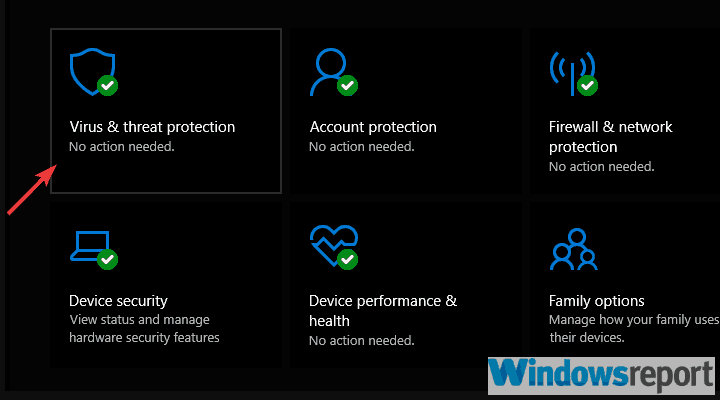
-
選択 スキャンオプション.
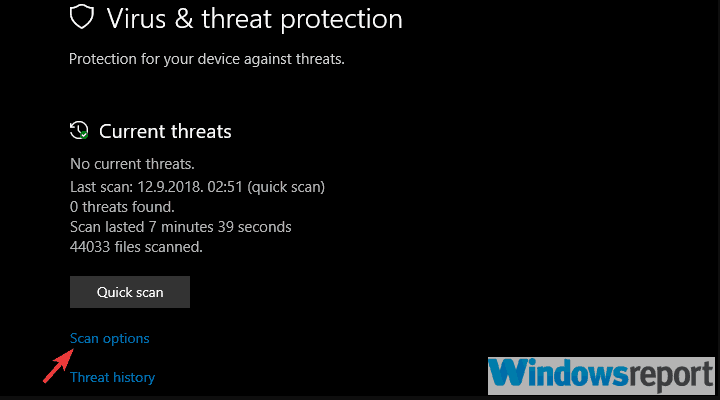
- 選択する WindowsDefenderオフラインスキャン。
- クリック今スキャンして.
- PCが再起動し、スキャンプロセスが開始されます。
そしてこれがMalwarebytesの使い方です:
- ダウンロードMalwarebytes
-
ツールを実行してクリックします 今スキャンして.

- ツールがシステムをスキャンするまで待ち、クリックします 清掃と修理.
- PCを再起動します。

Malwarebytes
Malwarebytesは、コンピューター上のマルウェアの可能性を排除するだけでなく、AIテクノロジーが組み込まれているため、悪意のあるサイトからユーザーを保護します。
ウェブサイトを訪問
その後、残っているのはオンライン時に注意を払うことだけです。 広告でいっぱいのサイトにアクセスする場合は、クリックしないでください。可能であれば、できるだけadblockerを使用してください。
以下のコメントセクションで、これが有益な読み物であったかどうかを必ずお知らせください。
 まだ問題がありますか?このツールでそれらを修正します:
まだ問題がありますか?このツールでそれらを修正します:
- このPC修復ツールをダウンロードする TrustPilot.comで素晴らしいと評価されました (ダウンロードはこのページから始まります)。
- クリック スキャン開始 PCの問題を引き起こしている可能性のあるWindowsの問題を見つけるため。
- クリック 全て直す 特許技術の問題を修正する (読者限定割引)。
Restoroはによってダウンロードされました 0 今月の読者。
よくある質問
ウェブサイトのリダイレクトの最も一般的な原因は次のとおりです アドウェア とマルウェアなので、あなたが保護されていることを確認してください 最高のアンチウイルス.
安全 ブラウジング は サービス によって提供された グーグル それは基本的にブラックリストに載っているリストです URL 注入することが知られているウェブページの マルウェア 実行します フィッシング 指向のコード。 混同しないでください プライベートブラウジング.
に 小切手 もし ウェブサイト マルウェアが含まれている場合は、Googleセーフブラウジングサービスを使用できます。 また、あなたが使用することを確認することができます コンピュータを保護するのに最適なブラウザ.


![信頼されていないWebサイトを無効にする[Chrome、Firefox、Safari]](/f/92ef81600e63859a7bceb176f8dd3ba4.jpg?width=300&height=460)